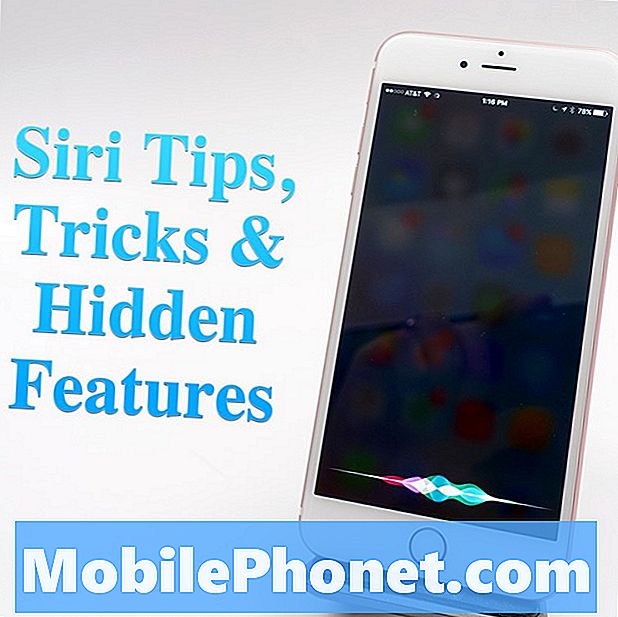
Tartalom
- Rejtett Siri funkciók
- 1. Használja a Hey Siri-t a Hands free Access használatához
- 2.Remind Me About This
- 3. Kapjon egy Uber-t Siri-val
- 4. Ellenőrizze a sport pontszámokat, az ütemezést, a csatornát és a többet
- 5. A Google a Bing helyett
- 6. Nyissa meg a kedvenc alkalmazásokat
- 7. Fordítsa meg a Siri-t
- 8. Ismerje meg, hogy a későbolt nyitott
- 9. Állítsa be a helyekre vonatkozó emlékeztetőket
- 10. Fényképek keresése a Siri használatával
- 11. Mérések konvertálása
- 12. Ismerje meg, hogy mennyi ideig tart az érkezése
- 13. Keresse meg a legújabb tweeteket
- 14. Taníts meg Siri-t, hogyan nevezd el a neveket
- 15. Keresse meg jegyzeteit
- 16. Ellenőrizze a járat állapotát
- 17. Találkozzon egy találkozóval egy kapcsolattartóval
- 18. Zene és Apple Music vezérlése
- 19. Ismerje meg, mikor van nyaralás
- 20. Ellenőrizze az élelmiszerekben lévő kalóriák mennyiségét
- 21. Számítsa ki a tippet
- 22. Az összes riasztás törlése vagy az összes riasztás kikapcsolása
- 23. Keresse meg a fenti repülőgépeket
- 24. Matematikai problémák megoldása
- 25. Speciális sportesemény-információk beszerzése
- 26. Adjon hozzá egy elemet egy adott emlékeztető listához
- 27. Állítsa be a dátum emlékeztetőit
- 28. Ellenőrizze a Napok közötti napok számát
- 29. Keresse meg barátait
- 30. Fordítson egy érmét vagy tekercs kocka
- 31. Nyissa meg az egyedi beállításokat
- 32. Keresse meg a legjobb és legrosszabb sportcsapatokat
- 33. Keresse meg az időt egy másik városban
- 34. Valuta konvertálása
- 35. Találkozó mozgatása Snap-ban
- 36. Keresse meg a kedvenc színházban játszott filmeket
- 37. Kérjen sétálóutat
- 38. Keresse meg a legjobb étterem a közelben
- 39. Foglaljon dátumot vagy táblázatot
- 40. Aktiválja a Siri fejhallgatót vagy Bluetooth-ot
- 41. Mondja, készítsen egy képet
- 42. Postázzon a Facebookra és a Twitterre
- 43. Üzenet küldése egy becenévhez
- 44. Olvassa el a szöveget vagy a hangpostafiókot
- 45. Mondd meg Siri-nak egy jókust
- 46. Kérdezze meg Siri-t a Beatbox-nak
- 47. Nyissa meg a Speciális beállításokat
- Keressen egy címet
- 49. Hívjon helyi vállalkozást
- 50. Kapcsolja ki a Bluetooth-ot
- 51. Keresés az iTunes alkalmazásban a Filmek vagy a Zene témakörben
- 52. Mondja meg a módosítást
- Keressen egy új alkalmazást
- 54. FaceTime hívás kezdeményezése
- 55. Hívás kezdeményezése a kihangosítón
- 56. Ismerje meg, ki az iPhone ez
- 57. Ellenőrizze az időjárást
- 58. Ismerje meg, hogy melyik dal játszik
- 59. Használja a Siri-t 8 golyóként
- 60. Kapcsolja be a világítást a Siri segítségével
- 61. Kérdezd meg a Siri-t a Pokemon Go segítségért
- 62. Kapcsolja be a Ne zavarja lehetőséget
- 63. Kérdezd meg a Siri mélyreható kérdéseit az életről
- 64. Válasszon egy új Siri hangot
- 65. Fotók keresése a Sirivel
- 66. Siri elmondhatja, ki hív
- 67. Pénz küldése Sirivel
- 68. Találja meg a Pinterest csapokat Siri-val
- 69. Keresse meg az Apple TV-t Siri segítségével
- 70. Minden alkalommal kapjon visszajelzést
- Apple News +
A Siri az iPhone és iPad nagy része, és sok felhasználó nem ismeri mindazt, amit a Siri az iOS 11 és az iOS 10 operációs rendszeren tud csinálni. válaszoljon a kérdésekre egy pillanat alatt, egyszerűbbé teheti az életét, játssza le kedvenc zenéit, és fordítsa le Önnek.
Ez a Siri útmutató megmutatja mindazt, amit tudni kell arról, hogyan működik. Miután néhány éven át használta a Siri-t, felfedeztünk egy rejtett Siri szolgáltatásokat, valamint számos Siri tippet és trükköt, amelyek csak akkor jöttek létre, amikor a riasztás beállításának és a telefonhívás alapjainak elmúltak.
Ezek a rejtett Siri funkciók nem zárnak egy speciális kód mögött. Nem, ezek a Siri funkciók mindenki számára elérhetők az iOS 9 vagy annál magasabb szinten, de a legtöbb felhasználónak nincs oka annak, hogy ezek a funkciók léteznek, vagy hogyan használják őket.

Használja ezeket az 50+ Siri tippeket és trükköket, hogy elsajátítsa a legújabb Siri szolgáltatásokat, és többet tegyen az iPhone és iPad készülékeivel.
Ebben a tekintetben 70 vagy több rejtett Siri funkciót merítünk a személyes asszisztensünkbe, hogy megmutassuk a felhasználóknak a kevésbé ismert feladatokat. Míg a Siri felhasználók biztosan tudnak néhány dolgot ezen a listán, azt várjuk, hogy mindenki megtanul néhány trükköt.
Néhány Siri trükkövel elkezdjük, hogy a felhasználók nagyobb valószínűséggel tudják és belépjenek a kevésbé ismertbe.
Rejtett Siri funkciók
Az alábbi nyolc perces videó ezen Siri funkciókon megy keresztül, amelyeket a felhasználók megtalálnak az iPhone, iPad és iPod touch készülékeken. Ezek a funkciók segíthetnek Önnek többet tenni a Sirivel, és bizonyos esetekben elkerülheti az iPhone beírását és még az iPhone feloldását is.
1. Használja a Hey Siri-t a Hands free Access használatához
Az Apple nemrégiben felkereste a Cookie Monster-t, hogy megmutassa a Hey Siri funkciót az iPhone 6s-on, mivel az időzítőt szeretné befejezni, hogy meg tudja enni a cookie-kat.
Ha az iPhone 6s vagy iPhone 6s Plus tulajdonosa, akkor azt mondhatja: „Hey Siri” bármikor, hogy hozzáférjen az összes alábbi funkcióhoz. Ehhez nem kell a hatalomhoz kapcsolódnia ahhoz, hogy működjön, és ez egy fantasztikus módja a Siri építésének a mindennapi életben. Az időjárás, az időzítők beállítása, az összes riasztás kikapcsolása és még sok más.
Kapcsolja be ezt a lépéstBeállítások -> Siri -> Hé Siri -> Be. Ezután kövesse a telepítési eljárásokat.

Mond. "Hé Siri", hogy bármikor bekapcsolja Sirit.
Ha régebbi eszközt használ, akkor továbbra is használhatja a Hey Siri-t, de csak akkor, ha csatlakoztatva van a készülékhez. Még mindig nagyon hasznos a dolgok ellenőrzése, miközben a telefon az éjjeliszekrényen vagy az asztalon töltődik.
2.Remind Me About This
Amikor egy weboldalt vagy egy alkalmazást keres, azt mondhatod, hogy emlékeztetsz erre, és Siri megteszi azt, amit nézel, hozzáad egy emlékeztetőhöz. Ezt egyesítheti egy emlékeztetővel egy bizonyos időpontban, vagy emlékeztethetsz egy helyre, és nem kell többé másolni és beilleszteni valamit, vagy emlékeztetőben leírnia. Csak nyissa meg a képernyőt, és mondja el: „Emlékezz rám.
3. Kapjon egy Uber-t Siri-val

Hogyan juthat el Uberhez Siri-val.
A Siri mostantól számos alkalmazáshoz csatlakozik. Azt mondhatod, hogy kapsz egy Uber otthont, vagy egy adott helyre, és látni fogod az utazási összefoglalót, hogy lehetőséged van rá foglalni. Ön is játsszon egy Lyft-et.
Be kell állítania ezt a Beállítások -> Siri -> App Support alkalmazásban, és be kell jelentkeznie az Uber vagy Lyft alkalmazásba.
4. Ellenőrizze a sport pontszámokat, az ütemezést, a csatornát és a többet

A Siri használatával ellenőrizze a sportadatokat és az információkat.
Ha tudnod kell, hogy ki nyer egy nagy bajnoki vagy főiskolai játékot a népszerű sportokért, kérdezd meg Sirit, hogy mi a pontszám a csapat nevére, vagy kérdezd meg, mikor játsszon a csapat, hogy készen álljon a nézésre. Kérdezhetsz,
- Nyerte a „csapat neve”?
- Milyen volt a „csapat neve” tegnap este?
- Mi volt a legutóbbi eredmény, amikor a „csapat neve” játszotta a „csapatnevet”?
- Mikor játsszon a „csapat neve”?
- Milyen kosárlabda játékok vannak ma?
- Milyen csatorna a Red Sox játék?
- Ki a legjobb csapat a Jégkorongban?
- Kapj egyetemi kosárlabda-ranglistát
- Mutasd meg a „csapatnév” listáját
- Ki az a szezon, amelyik a „csapatnévnek” szól?
Ez a sokféle sport számára működik, és a Sirit is használhatja, hogy kiderüljön, mikor a kisebb bajnoki csapatok játszanak.
5. A Google a Bing helyett

A Siri kényszerítése a Google keresésére a Bing helyett.
Amikor keres valamit a Siri segítségével, az iPhone Bing-et keres. Ha nem tetszik a Bingnek, mint sok felhasználónak, akkor továbbra is használhatja a Google-t.
Ahelyett, hogy megkérdezné Siri-t egy kérdésre vagy keresésre, azt kell mondania: „Keresés a Google-on…”, majd azt, amit akar. Ezzel a Google keresési eredményei megtalálhatók.
6. Nyissa meg a kedvenc alkalmazásokat
Most már nem tudja irányítani más alkalmazásokat, mint a Spotify a Sirivel, de megnyithatja az alkalmazást, amely sokkal könnyebbé teszi a használatát. Ez hasznos lehet egy stopfényben vagy autóval járás közben. A Siri használatával nyissa meg az alkalmazást, és készen áll arra, hogy készen álljon a lejátszási listára. Az alkalmazás megnyitásához ki kell nyitnia az iPhone-ot.
7. Fordítsa meg a Siri-t
Kérdezd meg Siri-t: „Hogyan fordíthatok egy kifejezést spanyolul.” A Sirit használhatja angolul spanyol, német, francia, olasz és mandarin nyelvre. Azt is mondhatjuk, hogy ezt a parancsot a „szó vagy kifejezés fordítása olasz nyelvre”.
Jelenleg nem lehet más nyelvről angolra fordítani.
8. Ismerje meg, hogy a későbolt nyitott
Most már megkérdezheti Sirit, hogy egy későn egy üzlet nyitva van. Mondja: „Milyen későn van nyitva az üzlet neve?”, És ha egy ismert áruházban van a kiküldött óra, akkor az adott nap óráit, a véleményeket, a boltba való távolságot és egy kis térképet kap.

Ellenőrizze a tárolási órákat Siri használatával.
9. Állítsa be a helyekre vonatkozó emlékeztetőket
Amint Siri tudja, hol lakik és dolgozol, elmondhatja az asszisztensnek, hogy emlékeztesse Önt arra, hogy tegyen valamit, ha egy helyre érkezik. Csak mondd: „Emlékezz rám, hogy megragadom a tojásokat, amikor hazaérek.” Vagy ha meg kell győződned arról, hogy valamit elszállsz, ha elhagyod a helyedet, mondd: „Emlékezz rám, hogy eljuttassam a jelentést. olyan helyeken, mint a szállodák vagy az ülések. Ha egy helyet mondasz, és Siri nem tudja, mint a munka, akkor töltse ki a részleteket.
Az iOS 9 és iOS 10 használatával még azt is mondhatod, hogy emlékeztess, amikor eljutok az autómhoz, ha az iPhone-t párosítjuk egy autós Bluetooth rendszerrel.
10. Fényképek keresése a Siri használatával
A Siri segítségével fényképeket találhat az idő és a hely alapján. Egyszerűen csak azt mondja: „Mutasd meg a fotókat a múlt héten”, vagy elmehet a tavalyi vagy bármely más dátumtartományba.

A Siri hangon keresztül kereshet fényképein.
Azt is mondhatja, hogy egy adott városról vagy helyről fényképeket jelenít meg, és látni fogja a fényképeit.
Egyéb lehetőségek közé tartozik a „Mutasd meg az én önmagaimat.” És a „Mutasd meg a videókat”.
11. Mérések konvertálása
Meg kell konvertálni gallonokat csészékre vagy csészékre unciara? Milyen mérföldről kilométerre vagy centiméterre? Mondja: „Hány x van az y-ben?” És Siri képes átalakítani a méréseket az Ön számára.
12. Ismerje meg, hogy mennyi ideig tart az érkezése

Ha az iPhone-ot navigációhoz használja, és tudnia kell, hogy mennyi ideig maradt, hogy elérje a helyet, egyszerűen kérdezze meg Siri-t, „Mi az én ETA”, és becslést ad. Ez vezethet vezetés közben, különösen, ha az útvonal megváltozik vagy a forgalom a vártnál rosszabb.
13. Keresse meg a legújabb tweeteket
Ha tudni akarja, hogy valaki miként írja be a Twitteret anélkül, hogy megnyitná a Twitteret, csak mondd: "Mi az a személy neve?" Azt is megkérdezheted, hogy mit jelent egy márka vagy weboldal, és megmutatja nekik a legutóbbi tweetjeiket.
14. Taníts meg Siri-t, hogyan nevezd el a neveket
Ha a Siri állandóan hentesíti a kapcsolattartók nevét, egyszerűen azt mondja: „Ismerje meg, hogyan kell névjegyet mondani.” Amikor a rendszer kéri, adja meg az első nevet, majd válasszon egy lehetőséget, majd a vezetéknevet, és válasszon egy lehetőséget.

15. Keresse meg jegyzeteit
Mondd: „Keresse meg a kulcsszavamról szóló megjegyzést”, és Siri minden megjegyzést a Notes alkalmazásban jelenít meg a témában a jegyzet címében vagy szövegében. Tökéletes a gyors feljegyzésre.
16. Ellenőrizze a járat állapotát
Ha tudnia kell, hogy a járat időben van, azt mondhatja: „Ellenőrizze a repülés Delta 3290 állapotát”, és Siri tájékoztatja Önt, ha időben vagy késik.
17. Találkozzon egy találkozóval egy kapcsolattartóval
Ha azt mondja a Sirinek, hogy „Találkozzon egy találkozót könyvelővel.” Az alkalmazás ütemezheti az ülést, és elküldheti és meghívhatja a kapcsolat kapcsolatát. Ez más kapcsolatokkal és nevekkel is működik.
18. Zene és Apple Music vezérlése
Mondd el a Sirinek, hogy zenét hallgatni szeretnél, és az alkalmazás elkezdheti lejátszani az iTunes könyvtárat, vagy mondd el Sirinek, hogy egy bizonyos előadót hallasz, és az iPhone elkezdi játszani például a Beatles-t. Ez az iTunes-on szinkronizált zene és az Apple Music használatával is működik, ha előfizet.
A felhasználók azt is mondhatják az Apple Musicnak, hogy egy adott állomást játszanak, mondván: „Kaskade rádió lejátszása”. Azt mondhatjuk, hogy a Play Beats One Radio lejátszása megkezdődik, még akkor is, ha nincs fizetett tagság az Apple Music-hoz.

Használja a Siri-t az Apple Music vezérlésére és számos más jó iPhone funkcióra.
19. Ismerje meg, mikor van nyaralás
A minden évben ugyanazon a napon nem mindig tartott ünnepek nyomon követése nehéz, de megkérdezheti Sirit, „Mikor van a húsvét?” Vagy bármely más ünnep, hogy meghallgassa a nyaralás időpontját és napját.
20. Ellenőrizze az élelmiszerekben lévő kalóriák mennyiségét
Ha szüksége van egy durva becslésre az élelmiszerben található kalóriákról, megkérdezheti Siri-t: „Hány kalória van egy hal szendvicsben?” Vagy bármely más élelmiszerből. A Siri is ellenőrizheti, hogy hány kalóriát tartalmaz egy adott élelmiszerelemben, mint a Big Mac.
21. Számítsa ki a tippet
A számológép elindítása helyett kérdezze meg Siri-t: „Mennyibe kerül egy 20% -os tipp a 35,76 dolláros számlán?” A szolgáltatás kiszámítja az összeget, és megmutatja, hogy mekkora összeget kíván a tipphez, és a teljes összeget, így nem kell hozzáadnia az összeget .
22. Az összes riasztás törlése vagy az összes riasztás kikapcsolása
Mondja el, hogy „Törölje az összes riasztást”, hogy törölje a riasztások rendetlenségét, amelyeket az iPhone tulajdonosa óta gyűjtött. Ha csak ki akarja kapcsolni őket, mondja: „Minden riasztás kikapcsolása”.
23. Keresse meg a fenti repülőgépeket
Kérdezd meg Siri-t: „Milyen repülőgépek vannak rám?”

24. Matematikai problémák megoldása
Ha bonyolultabb matematikai számításokat kell elvégeznie, mint például a frakciók és tizedesjegyek hozzáadásával, vagy négyzetgyökér megtalálásával, és csak kérdezze meg Siri-t, és valószínűleg gyorsabb választ kap, mint a számológép megragadása.
25. Speciális sportesemény-információk beszerzése
Kérdezd meg Siri-t, ha két profi sportjátékos játszik, vagy aki magasabb, hogy fogadjon egy tétet, vagy tervezi, hogy nézni akar egy nagy versenyt. Csak kérdezze meg a játékos nevét.
26. Adjon hozzá egy elemet egy adott emlékeztető listához
A feliratokhoz hozzáadhat tejet az Élelmiszerboltok listájához, vagy hozzáadhat egy teendőt a munkalistahoz, ha megnevezi a listát, amikor elmondja Siri-nak. Tehát mondd: „Tej hozzáadása az élelmiszerboltodhoz.”
27. Állítsa be a dátum emlékeztetőit
Ha emlékeznie kell arra, hogy valamit szabadságon vagy más ismert időpontban, mint a húsvét, tegyen. Emlékeztetőket rendszeres ütemezéssel is beállíthat, mondván: „Emlékeztessen arra, hogy minden hónap első csütörtökén hívja a nagymamát.” Vagy „Emlékeztessen arra, hogy minden második szerdán vegye ki a szemetet!”
28. Ellenőrizze a Napok közötti napok számát
Kérdezd meg Siri-t „Hány napig március 28-ig?” Vagy „Hány napot január 6 és június 15. között? és pontosan megtudhatja, hogy hány nap van ezen időpontok között.
29. Keresse meg barátait
Ha megkeresi a Barátok keresése lehetőséget, akkor azt mondhatod: „Hol van Csád?” Vagy „Találd meg a feleségemet”. Szüksége lesz a Keresés a barátaimra alkalmazásra, és meg kell adnia a megosztást, mielőtt ez működne.
30. Fordítson egy érmét vagy tekercs kocka

Tekerje meg a kockát vagy fordítsa egy érmét Siri használatával.
Ha meg kell választania, vagy csak szüksége van egy véletlen számra, akkor azt mondhatja, hogy „Flip a coin” vagy „Roll the dice”, és Siri megadja a fejét vagy a farkait, vagy kockával egy sor számot.
31. Nyissa meg az egyedi beállításokat
Ahelyett, hogy több beállítási képernyőt megérintene, mondja: „Nyissa meg a Siri beállításokat” vagy hasonlót, hogy gyorsan ugorjon egy adott beállításoldalra a módosítások elvégzéséhez.
32. Keresse meg a legjobb és legrosszabb sportcsapatokat
Ha szeretné megismerni a legrosszabb csapatot az NFL-ben vagy a legjobb NBA-csapatban, egyszerűen kérdezze meg: „ki a legrosszabb NFL-csapat?”, És meghallja a választ, és megtekintheti a teljes rangsor listáját.
33. Keresse meg az időt egy másik városban
Ha meg kell vizsgálnia egy másik városban töltött időt, mielőtt egy barátot vagy munkatársat hívna, kérdezze meg Siri-t: „Mennyi idő van az LA-ban?”, És látni fogja és hallani fogja az időt, valamint hány órát előre vagy mögöttük.
34. Valuta konvertálása
Ha utazik, vagy csak át kell alakítania az online árat, megkérdezheti Siri-től: „Mennyibe kerül 45 dollár fontban?”, És meglátja és hallja a választ.
35. Találkozó mozgatása Snap-ban
Ha meg kell változtatnia egy találkozót, nem kell megnyitnia a naptárát. Ehelyett csak azt mondja: „Mozgassa a 10: 30-at 1-re.” És Siri kezelni fogja a többit. Azt is megkérdezheted, hogy "Mi a napom?"
36. Keresse meg a kedvenc színházban játszott filmeket
Ha azt szeretné tudni, hogy milyen filmek játszanak egy adott színházban, talán az olcsó vagy igazán divatos színben, használja a keresett nevet. „Mi a Shannonban játszik?” A helyi első futószínházban játszott filmeket mutatja be 3 $ -os jegyekkel! És nem tartalmazza a közelebbi szuper drága Cinemarkot.

Keresse meg, mikor játszik a film a helyi színházban.
37. Kérjen sétálóutat
Beállíthatja iPhone-ját, hogy mindig gyalogos irányokat adjon, de ha csak egy utazásra van szüksége, megkérdezheti Siri-t: „Gyalogoljon a Paul fagylaltboltjához.” Ez akkor hasznos, ha egy nagyobb városban utazik, ahol sétálni szeretne formáljon helyet.
38. Keresse meg a legjobb étterem a közelben
Néha a legjobb ételeket kívánja, és Siri-vel könnyű. Mondja: „Keresse meg a legjobb ázsiai ételeket.” Vagy kérje a legjobb burgert és a Siri keresni fogja a Yelp-t, hogy megtalálja a legjobb helyet ebédre vagy vacsorára.
39. Foglaljon dátumot vagy táblázatot
A Siri csatlakozik a nyitott asztalhoz és a Yelp-hoz a jó éttermek megtalálásához, és ha lehetséges, segíthet a nyitott táblák megtalálásában, ha megkérdezi: „Keressen egy asztalt két olasz étteremben pénteken 7 órakor Toledo, OH. A város nevét kihagyhatja, ha a városban szeretne vacsorázni.
40. Aktiválja a Siri fejhallgatót vagy Bluetooth-ot
Ez az, amit sok felhasználó korán felveszi, de nem mindenki tudja, hogy a Siri-t néhány Bluetooth-fülhallgatón lévő gomb megnyomásával és az iPhone kész fejhallgató középső gombjának megnyomásával tudhatja. Ez sokkal könnyebbé teszi a kihangosítást, és a munka közben is praktikus.
41. Mondja, készítsen egy képet
Ha nem akarod azt mondani, hogy „Nyisd ki a kamerát.”, És várj arra, hogy kiválasztsd a kívánt alkalmazást, mondd csak: „Kép készítése”, és Siri megnyitja az állomány iPhone-kamerát, így várakozás nélkül készíthet képet .
42. Postázzon a Facebookra és a Twitterre
Az értesítési központ már nem tartalmazza a Tweet és a Post műveleteket, de a felhasználók továbbra is megnyithatják a Sirit és azt mondhatják: „Post to Facebook” vagy “Post to Twitter”, és mondd el Sirinek, hogy mit szeretnél közzétenni a szociális hálózatokba.
43. Üzenet küldése egy becenévhez
Mondd: „Küldj üzenetet a feleségemnek”, hogy küldj egy üzenetet a kapcsolatnak a felesége kapcsolataként. Bármelyik kapcsolatot kapcsolatba hozhat a feleségtől vagy a barátnőtől a könyvelőhöz, a szerelőhöz vagy az anyához. Csak mondd: „Kapcsolattartó neve az én kapcsolatom”, és mentve van.
44. Olvassa el a szöveget vagy a hangpostafiókot

Ellenőrizze a hangposta és az üzeneteket a Siri segítségével az iPhone-on.
Lehet, hogy a Siri elolvashatja a szöveges üzeneteket, vagy lejátszhatja a hangpostafiókját, hogy hallhassa, mi történik, anélkül, hogy a szemét levenné az útról, vagy ha a telefont ki szeretné venni a zsebéből, ha fejhallgató van.
Csak mondd, “Olvasd el a szöveges üzeneteket” vagy a „Hangposta lejátszása”, és gyorsan hozzáférhetsz az üzeneteidhez
45. Mondd meg Siri-nak egy jókust
Ez nem segít abban, hogy termelékenyebb legyen, de ha szüksége van Sirira, hogy megmentse a napot egy viccgel, az asszisztensnek van egy apa vicckönyvtára, amelyet igény szerint fel lehet hívni.
Mondd: „Mondd meg nekem egy viccet.” És Siri néha vicces viccen fog menni.
46. Kérdezze meg Siri-t a Beatbox-nak

Egy másik vicces módja a Siri használatának, hogy megkérje Siri-t a Beatbox-ra. Győződjön meg róla, hogy a hang be van kapcsolva.
Siri a saját ütődobjaival válaszol, hogy meghallgassa. Ez csak a beatbox egyik verzióját érinti, de különböző Siri hangokat próbálhat meg, és különböző hangzási verziókat kap.
47. Nyissa meg a Speciális beállításokat
Ha meg kell változtatnia az iPhone vagy iPad beállításait, a Siri segítségével közvetlenül megnyithatja a készülék egy adott beállítását.
Mondja el, hogy a Beállítások alkalmazás „Nyissa meg a Mail beállításokat” vagy bármely más beállítási lehetőséget, hogy közvetlenül a beállításokhoz menjen, így frissítheti a dolgokat.
Keressen egy címet
Kérheti a Sirit a kapcsolattartó címéről, vagy keresse meg a helyi vállalkozás címét. Mondd: "Mi az Adam Mills címe?" És Siri elmondja. Vagy kérdezze meg Siri-t: „Mi az a vállalkozás neve?”, És a címet a navigálás lehetőségével kapja meg.
49. Hívjon helyi vállalkozást
Még akkor is, ha nem rendelkezik helyi üzleti kapcsolatokkal a Siri segítségével, hívhatja őket. Egyszerűen mondjuk, hogy a „Hívás üzleti neve” és a Siri elkezdi a hívást. Előfordulhat, hogy konkrétan meg kell mondania a Sirinek, hogy melyik üzletet szeretne beszélni.
50. Kapcsolja ki a Bluetooth-ot
Használja a Siri-t a Bluetooth és más beállítások, például a WiFi be- és kikapcsolásához egyszerűen, ha azt mondja: „Kapcsolja ki a Bluetooth-ot”. Ezt a „Bluetooth bekapcsolásával” mondhatja meg. Egyszerű, de nagyon praktikus.
51. Keresés az iTunes alkalmazásban a Filmek vagy a Zene témakörben
Az iPhone-on kereshet az iTunes-on, hasonlóan ahhoz, hogyan használhatja a Siri-t az Apple TV-n. Mondja: „Keresse meg a gyerekeket az iTunesban.” Vagy „Keresse meg a Thrones Játék legújabb epizódját”.
Azt is mondhatjuk: „Vásárold meg az új előadó nevet tartalmazó albumot”, és megnyitja az előadó oldalát, így meg lehet vásárolni.
52. Mondja meg a módosítást
Ha a Siri nem érti az időt, dátumot vagy üzenetet, amelyet emlékeztető, szöveges, e-mail vagy egyéb művelethez közöl, egyszerűen azt mondja: „Módosítsa” a művelet fő részének megváltoztatásához, vagy „a dátum megváltoztatása” vagy „az idő módosítása” „Ezeket a szempontokat megváltoztatni. Sokkal könnyebb, mint kezdeni a semmiből.
Keressen egy új alkalmazást
Ha egy új alkalmazásról hallott, amit letölteni szeretne, elmondhatja Siri-nak, hogy „Get the App name.”, És az asszisztens megnyitja az App Store-t az alkalmazás kereséséhez. Gyorsabb, mint a gépelés és nagyon kényelmes, ha útközben van.
54. FaceTime hívás kezdeményezése
Amikor hívást kezdeményez a Sirivel, azt mondhatja, hogy „Készítsen FaceTime hanghívást Adamnek.” És Siri elindít egy hang csak FaceTime hívást. Ha azt mondja, hogy „FaceTime Adam” Siri elindít egy FaceTime hívást a videóval, az adott névjegyhez.
55. Hívás kezdeményezése a kihangosítón
Kötöttek a kezed, de még mindig kell hívni? Egyszerűen azt mondja: „Hé Siri hívja Ádámot a kihangosítóval.” Siri kezdeményezi a hívást, és bekapcsolja a hangszórót.
Bár valószínűleg ezt használja, ha elfoglalt, akkor ezt is használhatja, ha valaki igazán megköti.
56. Ismerje meg, ki az iPhone ez
Ha olyan zavart iPhone-t vagy iPad-et talál, amely zárolva van, még mindig kiderítheti, hogy kinek van tulajdonosa, kérve Siri-t. Egyszerűen mondd, hogy „Ki tartozik ehhez az iPhone-hoz?”, És Siri megmutatja a tulajdonos elérhetőségi adatait, amíg nem kapcsolja ki a zárképernyős hozzáférést.
Most már hívhat egy másik számot, vagy küldhet e-mailt a személynek, hogy vissza tudják venni a telefonjukat. Alternatívaként megpróbálhatod a „Hívd anyámat, apámat, feleségemet, férjét”, amíg nem kapsz valakit.
57. Ellenőrizze az időjárást
Siri-t használjuk az időjárás ellenőrzésére. Leggyakrabban azt mondjuk: „Hé Siri, mi a hőmérséklet?”, Majd meghalljuk a nap hőmérsékletét. Azt is megkérdezheti: „Mi a mai időjárás?” Vagy „Eső fog esni ma?”, És gyors választ kap.
Ez nagyon hasznos, ha megpróbálod eldönteni, hogy mit akarsz viselni azon a napon. Ez egy Siri funkció, amelyet szinte minden nap használunk.
58. Ismerje meg, hogy melyik dal játszik
Ha a kocsiban tartózkodik, a bárban ül, vagy sétál egy bevásárlóközpontban, és hall egy dalt, amit többet szeretne tudni Siri-ról, segíthet. Mondd: "Milyen dalt játszik?" És Siri azonosítja a pályát, hogy megvásárolhassa azt az iTunes-on.
59. Használja a Siri-t 8 golyóként
Nincs 8 megbízható bálod a zsebében? Mondd: "Hé Siri 8 golyó, ma kapok egy emelést?" Ez szórakoztató és könnyebb, mint egy 8 golyó szállítása mindenhol.
60. Kapcsolja be a világítást a Siri segítségével
Ha a Lutron Casetta lámpával rendelkezik, vagy ha a Philips Hue lámpákat a HomeKit támogatással látja el, akkor a fényeket Siri segítségével vezérelheti. Egyszerűen azt mondja: "Kapcsolja be a konyhám fényeit.", "Kapcsolja be az összes fényt.", Vagy menjen a "Kikapcsolja a lámpákat." Ehhez új fényeket vagy új kapcsolókat kell megvásárolnod, hogy működjön.
Ha a színárnyalattal rendelkezik, a fényeket is beállíthatja egy bizonyos színre, és a legtöbb HomeKit kompatibilis fényt elhomályosíthatja. Ha más otthoni csatlakoztatott funkciókkal rendelkezik, akkor a „Party time” beállítást olyan üdvözlő otthont jelenítheti meg, amikor azt mondja: „Otthon vagyok” és még sok más.
61. Kérdezd meg a Siri-t a Pokemon Go segítségért

A Siri készen áll a Pokemon és a Pokemon Go számára.
Megkérdezheti Siri-t, hogy milyen Pokemon egy adott Pocket Monster, és kapsz egy Wolfram Alpha-t. Megkaptad a lemondást arról, amit tudnod kell erről a Pokemon-ről.
Kérdezd meg Siri-t, ha szereti a Pokemon Go-ot, és kapsz különböző vicces válaszokat. Senki sem segít abban, hogy játsszon a játékban, de meglehetősen humorosak.
62. Kapcsolja be a Ne zavarja lehetőséget
Használja a Siri-t a Ne zavarja bekapcsolásához, ha meg kell tisztítania a fejét, és egy pillanatra kell gondolkodnia. Akkor aktiválhatja vagy azt mondhatja: Hey Siri, majd mondja be a Kapcsolja be a zavarokat.
Ez bekapcsol, amíg ki nem kapcsolja, ezért győződjön meg róla, hogy manuálisan kikapcsolja, vagy a Siri használatával kapcsolja ki, amikor újra szeretne kapcsolatba lépni az emberekkel.
63. Kérdezd meg a Siri mélyreható kérdéseit az életről
Megkérdezheti Siri fontos életproblémáit és válaszokat kaphat. A Siri válaszok humorosak, így nem fogod ténylegesen megkapni a választ az életre, de még mindig szórakoztató.
Próbáld megkérdezni: "Hiszel Istenben?", "Mi az élet jelentése?" És "Mikor lesz a világ vége?"
64. Válasszon egy új Siri hangot
Ellentétben az iOS korábbi verzióival, ahol meg kellett változtatnia a nyelvet vagy a helyet, hogy új Siri Voice-t kaphasson, most ezt az iOS 9-en vagy az iOS 10-ben teheti meg.
Menj Beállítások -> Siri -> Siri Voice és válasszon egy amerikai, ausztrál vagy brit akcentustól. Választhat egy férfi vagy női hangot is.
Még mindig nincs lehetőség harmadik fél hangjainak megvásárlására a Siri számára, mint néhány navigációs alkalmazással.
65. Fotók keresése a Sirivel

A Siri használatával az iOS 10-ben található fényképek megtalálhatók.
Most már használhatja a Sirit a Fotók kereséséhez. Egyszerűen csak azt mondja, mutasd meg a fotókat a fotóalkalmazásból, egy helyről vagy egy napról, és egy megfelelő eredményt fog kapni az iPhone készülékén.
66. Siri elmondhatja, ki hív
Az iOS 10 telepítésével a Siri elmondhatja, hogy ki hívja, ha engedélyezi a beállítást. Ugrás a Beállítások -> Telefon -> Hívások bejelentése -> Válassza ki, hogy mikor kívánja hallani a hívófél azonosítását. A fejhallgatót és az autót választottuk, így nem kell az iPhone-ra nézni, hogy kiderüljön, ki van hívva útközben.
67. Pénz küldése Sirivel
Ha telepítve van a Venmo vagy a Square Cash, akkor a Siri segítségével pénzt küldhet valakinek. Csak azt mondja, Venmo Adam $ 30 és az alkalmazás elküldi a pénzt. Ezt be kell kapcsolnia a Siri beállításainál Beállítások -> Siri -> Alkalmazások támogatása a Venmo vagy a Cash engedélyezéséhez.
68. Találja meg a Pinterest csapokat Siri-val
Mostantól új Pinterest csapokat találhatsz Siri-val, ha telepítve van a Pinteresten, és engedélyezte az alkalmazás támogatását.
Azt mondhatod: "Hé Siri, keress Fall divattűket a Pinteresten."
Ez egy fantasztikus módja annak, hogy megnézhessünk valamit a Pinteresten, hogy gyorsan beírhassuk és megoszthassuk anélkül, hogy beírnánk.
69. Keresse meg az Apple TV-t Siri segítségével
Ha rendelkezik a legújabb Apple TV-vel, a Siri segítségével keresheti az Apple TV-t. Jobb, ha valamit a távvezérlővel írunk be, vagy akár iPhone-t használunk távvezérlőként is. Még a Siri gombot is használhatja a távoli alkalmazásban, hogy az Apple TV-jén használja a Siri-t az iPhone készülékéről.
Egyszerűen kérheti a Sirit, hogy keressen egy filmet, műfajot, gyerekfilmet vagy többet, és az eredményeket a képernyőn fogja látni.
Az Apple TV az üzletből és az alkalmazásokból származó eredményeket jelenít meg, így mindig megtalálhatja a legjobb és legolcsóbb módot a megtekintéshez.
70. Minden alkalommal kapjon visszajelzést
Ha azt szeretné, hogy Siri elolvassa az üzeneteit, mielőtt elküldené őket, és visszahívná Önt, amikor felkéri a szolgáltatást, hogy tegyen valamit Beállítások -> Általános -> Siri -> Hang visszajelzés -> Be. Most Siri beszélni fog, ha valamit kér. Azt is választhatja, hogy ezt csak akkor hallja, ha kihangosítót használ.
A legutóbbi frissítés lehetővé teszi, hogy ezt az iPhone oldalán lévő némító kapcsolóval működtesse, így csak akkor fog hallani a visszajelzést, ha a telefon nem hallgatott. Ez felülbírálódik a Hey Siri használatakor vagy amikor kihangosító eszközzel csatlakozik.
iOS 12 vs iOS 11: Mi az új az iOS 12.2-ben























